Wie kann man einen Text in PDF markieren - So funktioniert es einfach!
Wie kann man ein PDF markieren, um wichtige Punkte zu betonen? In diesem Beitrag finden Sie eine ausführliche Anleitung, wie Sie einen PDF Text markieren können.
PDF als ein verbreitetes Dokumentformat wird von vielen Nutzern verwendet. Und viele Dateien werden als PDF-Dateien gespeichert, darunter Bücher, Bilder, Verträge und so weiter. Ein großer Nachteil des PDF-Formats ist, dass es für die Benutzer schwierig zu bedienen ist. Es könnte passieren, dass man bestimmte Wörter oder Absätze der wichtigen Teile des PDF-Dokuments markieren muss. Kann man den Text in PDF markieren? Und wie kann man einen PDF-Text hervorheben? Machen Sie keine Sorge, in diesem Artikel wird Ihnen gezeigt, wie man ein PDF-Dokument mit iTop PDF, einem einfachen, leistungsstarken und kostenlosen PDF-Editor, der alle Ihre Anforderungen an die PDF-Bearbeitung erfüllt, problemlos markieren kann.

In diesem Teil nehmen wir iTop PDF als Beispiel und zeigen Ihnen detaillierte Schritte, ein PDF zu markieren, einschließlich der Hervorhebung von Textabschnitten und ausgewählten Bereichen in einer PDF-Datei.
1.1 Wie kann man Texte in PDF markieren
Schritt 1: Laden Sie iTop PDF herunter und installieren Sie es auf Ihrem Windows PC. Wenn Sie iTop PDF noch nicht kennen, erstellen Sie vor allem ein Konto oder verknüpfen Sie es mit Ihrer E-Mail, um den Anmeldeprozess abzuschließen.
Schritt 2: Klicken Sie auf der Startseite auf "PDF öffnen", um die PDF-Datei zu öffnen, die Sie markieren möchten.
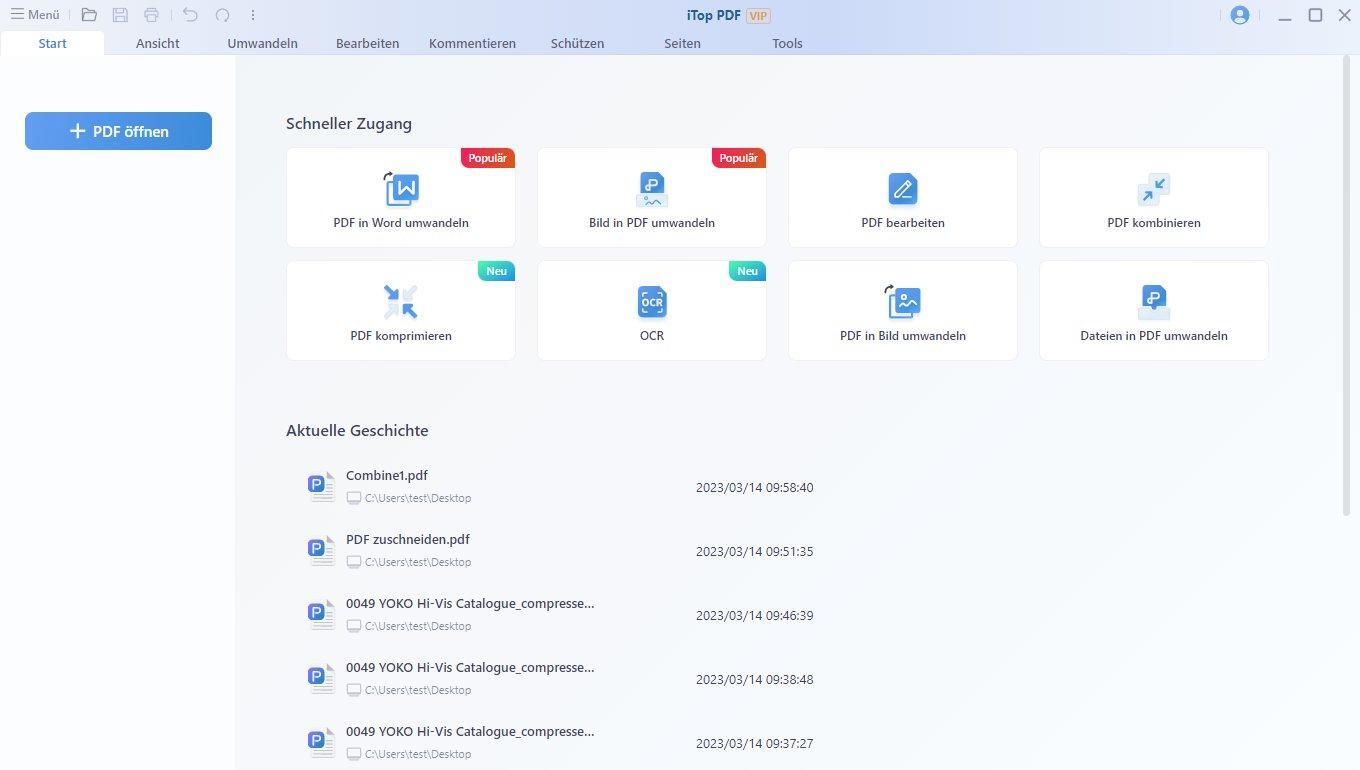
Schritt 3: Gehen Sie auf die Registerkarte "Kommentieren" und klicken Sie auf "Hervorheben". Dann können Sie die Farbe und die Transparenz wählen. Außerdem können Sie mehrere Markierungsformate auswählen. Als Alternativ können Sie auch Alt + 1 drücken, um Texte direkt zu markieren.
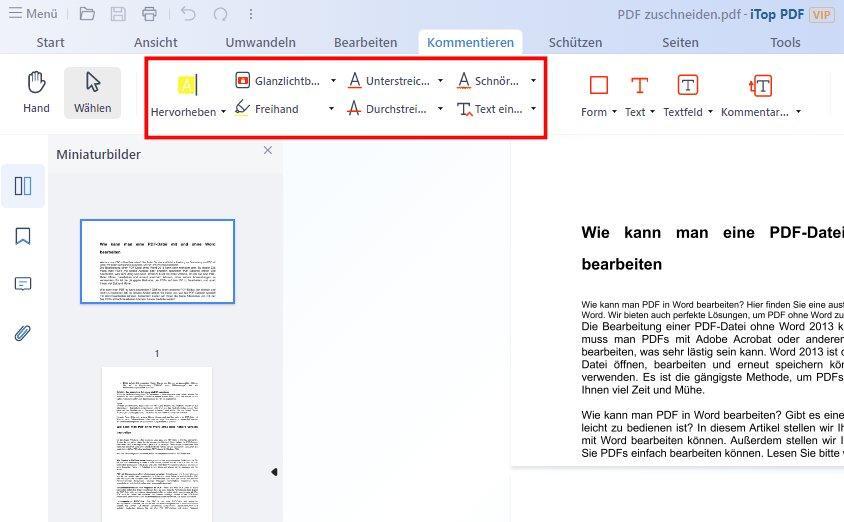
Jetzt sollten Sie wissen, wie Sie eine PDF-Datei mit ausgewählten Texten hervorheben können.
1.2 Wie kann man eine Stelle in einer PDF-Datei markieren
Schritt 1: Laden Sie iTop PDF herunter und installieren Sie es auf Ihrem Windows-PC. Starten Sie diesen PDF-Editor und öffnen Sie die Datei.
Schritt 2: Gehen Sie auf die Registerkarte "Kommentieren" und klicken Sie dann auf "Bereich hervorheben". Klicken Sie mit der linken Maustaste und ziehen Sie Ihre Maus, um einen bestimmten Bereich zu markieren. Wenn Sie lieber Tastenkombinationen verwenden, drücken Sie dann Alt +2.
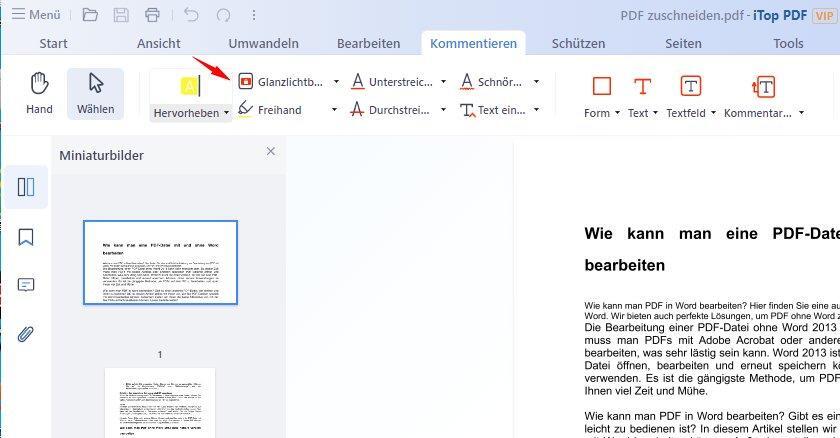
iTop PDF bedient sich nicht nur dafür, PDFs zu markieren, sondern bietet auch mehr. Diese PDF-Komplettlösung für Windows-PCs verfügt über alle Funktionen eines umfassenden PDF-Editors. Möchten Sie wissen, was man das schaffen kann? Sehen Sie sich die folgenden Vorteile an, die iTop PDF zu einem unverzichtbaren PDF-Bearbeitungsprogramm machen.
Umfangreiche Markierungswerkzeuge:
Mit iTop PDF können Benutzer PDF-Dokumente auf verschiedene Arten kommentieren, z. B. Notizen in den Textfeld oder den Kommentarfeld einzufügen.
Es ist auch möglich, den Text in den Kommentaren anzupassen, z. B. die Schriftgröße, Farbe und Ausrichtung zu ändern.
Wenn Sie fortlaufend Kommentare hinzufügen möchten, klicken Sie dann einfach auf die Schaltfläche "Notiz", danach können Sie Notizen beliebige Stelle hinzufügen.
Mehrere Bearbeitungswerkzeuge:
iTop PDF steht viele Werkzeuge für Bearbeitung der PDF-Dateien zur Verfügung. Wenn Sie "Inhalte bearbeiten" wählen, können Sie Text hinzufügen/löschen und die Schriftart im ausgewählten Inhalt ändern.
Das Einfügen von Bildern ist mit diesem PDF-Editor ziemlich einfach. Mit einem Klick können Sie ein Bild an einer beliebigen Stelle einfügen und bearbeiten. Sie können das Bild zum Beispiel kommentieren, gestalten, drehen und sogar einen Link hinzufügen.
Fügen Sie Links Ihrer PDF-Inhalte hinzu. Ähnlich wie bei Hyperlinks in Word-Dokumenten können Sie mit iTop PDF einen Link aus bestimmtem Bereich hinzufügen oder bearbeiten. In diesem Fall können Sie wählen, ob Sie zu einer bestimmten Seite der PDF-Datei springen oder eine Webseite öffnen möchten, wenn Sie auf den Link klicken.
Konvertierung zwischen PDF und den anderen Formaten:
iTop PDF kann eine PDF-Datei in viele andere Formate konvertieren. Der Konvertierungsprozess wird schnell und effektiv durchgeführt. Alle Vorgänge sind in Sekundenschnelle erledigt. Der schnellste Weg, eine PDF-Datei in andere Formate zu konvertieren, ist, auf die Option "Konvertieren" zu klicken, um einen schnellen Zugriff auf die Konvertierung Ihrer PDF-Dokumente in Word, Bilder, Excel, PPT und Text in hoher Qualität zu erhalten.
Außerdem können Sie den Dateityp und den Speicherort Ihrer konvertierten PDF-Dateien, wie Sie wollen, anpassen. Dabei können Sie wählen, ob Sie den Dateityp als langes Bild oder als Textdatei speichern möchten.
Signatur erstellen und zeichnen
Sie können eine PDF-Datei auf drei Arten signieren. Erstens können Sie die Wörter einfach eintippen. Zweitens können Sie Ihre Unterschrift mit dem Touchpad auf Ihrem Windows-PC zeichnen. Schließlich ist das Hochladen eines Bildes möglich, indem Sie Farbe und Schriftart zuweisen, dann können Sie eine PDF Signatur erstellen.
Wasserzeichen hinzufügen und bearbeiten
iTop PDF bietet eine Wasserzeichenfunktion für den Fall, dass Sie die PDF-Datei privat und vertraulich verwenden möchten. In der Spalte "Bearbeiten" können Sie auch ein Wasserzeichen hinzufügen, um Ihr digitales Eigentum zu schützen. Stellen Sie Ihr Wasserzeichen mit verschiedenen Schriftarten, Texten und Positionen ein. Es ist auch möglich, dass Sie den Anteil des Wasserzeichens auf der Seite anpassen.
Benutzer markieren Text in PDFs aus verschiedenen Gründen, aber zwei häufigste Gründe liegt darin.
1. Betonung der wichtigen Stelle. Egal, ob es sich um eine Studie oder eine Arbeit handelt, wenn man weiß, wie man PDF-Texte hervorheben kann, kann man den Kern herausstellen und damit gesamte Inhalte besser verstehen.
2. Man kann schnell das Wichtigste erkennen. Denn sich ein hervorgehobener Textabsatz oder -bereich hebt eher von Inhalten ab. Daher ist es für die Benutzer einfacher und schneller, den Kern der gesamten PDF-Datei zu erfassen.
Fazit
Wie kann man ein PDF markieren? Dieser Beitrag zeigt Ihnen, wie Sie mit iTop PDF bestimmte Textstelle oder einen bestimmten Bereich im PDF hervorheben können. iTop PDF als einer leistungsstarke PDF-Editor für die Bearbeitung von PDF-Dokumenten bietet viele nützliche Bearbeitungs- und Markierungsfunktionen, die Ihre verschiedenen Anforderungen zur Markierung erfüllen können. Damit können Sie alle PDF-Dateien mühelos bearbeiten, kommentieren, konvertieren und signieren. Laden Sie iTop PDF jetzt herunter und bearbeiten Sie Ihre PDF-Dateien.






